スクリーンタイムのパスワードを忘れた場合はどうすればよいですか?
php エディタ Xigua は、スクリーンタイムのパスワードを忘れると不安になる可能性があることを紹介します。スクリーンタイム パスワードは、デバイスの使用時間を管理するのに役立ちますが、パスワードを忘れた場合は、パスワードをリセットするか、デバイスの製造元に問い合わせることができます。この記事では、デバイスを簡単に使い続けることができるように、スクリーン タイム パスコードをリセットまたは取得するのに役立ついくつかの解決策を紹介します。
スクリーンタイムパスワードは、スマートデバイスの使用時間を管理するための機能であり、時間を合理的に調整し、電子デバイスの使い過ぎを防ぐことができます。ユーザーは、画面の使用時間の不正な変更を防ぐためにパスワードを作成することができ、設定後、制限を解除して使用を継続するには、パスワードを入力する必要があります。
このパスワードを忘れると、デバイスの使用制限を変更できなくなる場合があります。スクリーンタイム機能のロック解除を試行し続けて間違ったパスワードを 6 回入力すると、1 分間画面が自動的にロックされ、5 分間画面ロックを 7 回失敗し、15 分間画面ロックを 8 回失敗すると、 1 時間の画面ロック試行が 9 回失敗しました。これは迷惑です。
スクリーン タイム パスワードを忘れた場合は、次の方法で解決できます。
方法 1: Apple ID を通じてスクリーン タイム パスワードをオフにするか変更します
忘れてしまった場合 iPhone のスクリーンタイムのパスコードを紛失したが、Apple ID とパスワードを覚えている場合は、次の手順でパスコードを解除または変更できます。
1. デバイスの「設定」アプリを開きます。
2. 上部にある Apple ID アバターをクリックします。
3.「スクリーンタイム」を選択します。
4. [スクリーン タイム パスワードの変更] をクリックし、画面の指示に従います。
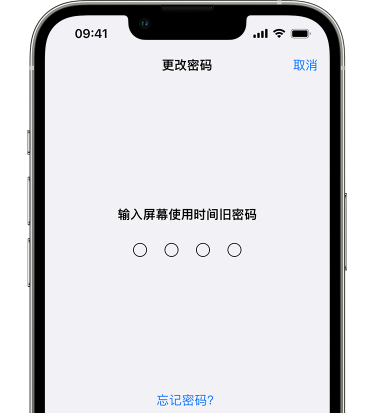
方法 2: ツールボックスの「制限時間の解除」機能を使用して、スクリーンタイム パスワードを解析します
この機能は現在 iOS のみをサポートしています13以前のシステム。
操作方法は以下のとおりです。
「制限時間クラック」機能を使用する前に、フルバックアップ機能を使用してiOSデバイス内のデータをバックアップする必要があります。
1. PC を開き、デバイスをコンピュータに接続し、「ツールボックス」-「データのバックアップと復元」で「フル バックアップ デバイス」を選択します。
「バックアップパスワードの管理」-「パスワードの設定」をクリックし、パスワードを入力して記憶し、設定後「今すぐバックアップ」をクリックします。
2. バックアップが成功したら、[ツールボックス] インターフェイスに戻り、[制限時間の解除] をクリックし、ファイルをクリックして選択し、完全にバックアップしたばかりのファイルを選択します。
3. バックアップファイルを選択し、「デコード開始」をクリックします。バックアップファイルのパスワードの入力を求められた場合は、画面の指示に従って入力し、「OK」ボタンをクリックしてください。
4. 復号化が完了すると、アクセス制限や画面使用時間のパスワードが自動的に表示されます。
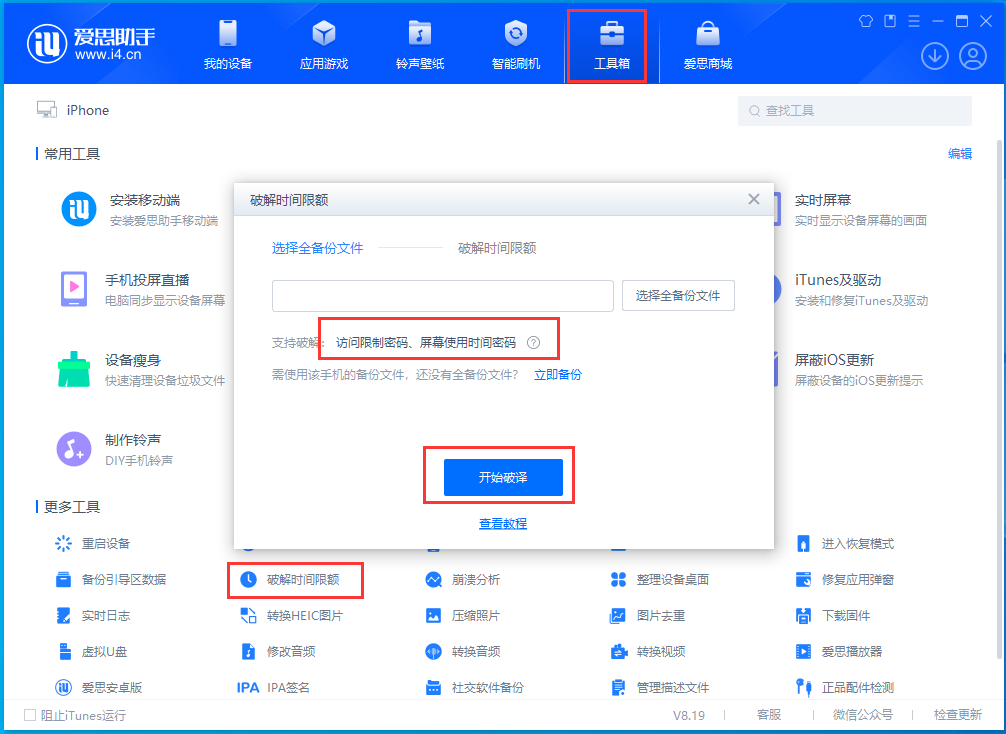
以上がスクリーンタイムのパスワードを忘れた場合はどうすればよいですか?の詳細内容です。詳細については、PHP 中国語 Web サイトの他の関連記事を参照してください。

ホットAIツール

Undresser.AI Undress
リアルなヌード写真を作成する AI 搭載アプリ

AI Clothes Remover
写真から衣服を削除するオンライン AI ツール。

Undress AI Tool
脱衣画像を無料で

Clothoff.io
AI衣類リムーバー

AI Hentai Generator
AIヘンタイを無料で生成します。

人気の記事

ホットツール

メモ帳++7.3.1
使いやすく無料のコードエディター

SublimeText3 中国語版
中国語版、とても使いやすい

ゼンドスタジオ 13.0.1
強力な PHP 統合開発環境

ドリームウィーバー CS6
ビジュアル Web 開発ツール

SublimeText3 Mac版
神レベルのコード編集ソフト(SublimeText3)

ホットトピック
 7521
7521
 15
15
 1378
1378
 52
52
 81
81
 11
11
 21
21
 70
70
 新しいカメラ、A18 Pro SoC、大きな画面を備えた iPhone 16 Pro および iPhone 16 Pro Max 公式
Sep 10, 2024 am 06:50 AM
新しいカメラ、A18 Pro SoC、大きな画面を備えた iPhone 16 Pro および iPhone 16 Pro Max 公式
Sep 10, 2024 am 06:50 AM
Apple はついに、新しいハイエンド iPhone モデルのカバーを外しました。 iPhone 16 Pro と iPhone 16 Pro Max には、前世代のものと比較して大きな画面が搭載されています (Pro では 6.3 インチ、Pro Max では 6.9 インチ)。強化された Apple A1 を入手
 iPhone の部品アクティベーション ロックが iOS 18 RC で発見 — ユーザー保護を装って販売された修理権利に対する Apple の最新の打撃となる可能性がある
Sep 14, 2024 am 06:29 AM
iPhone の部品アクティベーション ロックが iOS 18 RC で発見 — ユーザー保護を装って販売された修理権利に対する Apple の最新の打撃となる可能性がある
Sep 14, 2024 am 06:29 AM
今年初め、Apple はアクティベーション ロック機能を iPhone コンポーネントにも拡張すると発表しました。これにより、バッテリー、ディスプレイ、FaceID アセンブリ、カメラ ハードウェアなどの個々の iPhone コンポーネントが iCloud アカウントに効果的にリンクされます。
 iPhoneの部品アクティベーションロックは、ユーザー保護を装って販売されたAppleの修理権に対する最新の打撃となる可能性がある
Sep 13, 2024 pm 06:17 PM
iPhoneの部品アクティベーションロックは、ユーザー保護を装って販売されたAppleの修理権に対する最新の打撃となる可能性がある
Sep 13, 2024 pm 06:17 PM
今年初め、Apple はアクティベーション ロック機能を iPhone コンポーネントにも拡張すると発表しました。これにより、バッテリー、ディスプレイ、FaceID アセンブリ、カメラ ハードウェアなどの個々の iPhone コンポーネントが iCloud アカウントに効果的にリンクされます。
 gate.ioトレーディングプラットフォーム公式アプリのダウンロードとインストールアドレス
Feb 13, 2025 pm 07:33 PM
gate.ioトレーディングプラットフォーム公式アプリのダウンロードとインストールアドレス
Feb 13, 2025 pm 07:33 PM
この記事では、gate.ioの公式Webサイトに最新のアプリを登録およびダウンロードする手順について詳しく説明しています。まず、登録情報の記入、電子メール/携帯電話番号の確認、登録の完了など、登録プロセスが導入されます。第二に、iOSデバイスとAndroidデバイスでgate.ioアプリをダウンロードする方法について説明します。最後に、公式ウェブサイトの信頼性を検証し、2段階の検証を可能にすること、ユーザーアカウントと資産の安全性を確保するためのリスクのフィッシングに注意を払うなど、セキュリティのヒントが強調されています。
 複数のiPhone 16 Proユーザーがタッチスクリーンのフリーズ問題を報告、おそらくパームリジェクションの感度に関連している
Sep 23, 2024 pm 06:18 PM
複数のiPhone 16 Proユーザーがタッチスクリーンのフリーズ問題を報告、おそらくパームリジェクションの感度に関連している
Sep 23, 2024 pm 06:18 PM
Apple の iPhone 16 ラインナップのデバイス (具体的には 16 Pro/Pro Max) をすでに入手している場合は、最近タッチスクリーンに関する何らかの問題に直面している可能性があります。希望の光は、あなたは一人ではないということです - レポート
 ANBIアプリの公式ダウンロードv2.96.2最新バージョンインストールANBI公式Androidバージョン
Mar 04, 2025 pm 01:06 PM
ANBIアプリの公式ダウンロードv2.96.2最新バージョンインストールANBI公式Androidバージョン
Mar 04, 2025 pm 01:06 PM
Binance Appの公式インストール手順:Androidは、ダウンロードリンクを見つけるために公式Webサイトにアクセスする必要があります。すべては、公式チャネルを通じて契約に注意を払う必要があります。
 PHPを使用してAlipay EasySDKを呼び出すときの「未定義の配列キー」「サイン」「エラー」の問題を解決する方法は?
Mar 31, 2025 pm 11:51 PM
PHPを使用してAlipay EasySDKを呼び出すときの「未定義の配列キー」「サイン」「エラー」の問題を解決する方法は?
Mar 31, 2025 pm 11:51 PM
問題の説明公式コードに従ってパラメーターを記入した後、PHPを使用してAlipay EasySDKを呼び出すとき、操作中にエラーメッセージが報告されました。
 OUYI iOSバージョンインストールパッケージのリンクをダウンロードします
Feb 21, 2025 pm 07:42 PM
OUYI iOSバージョンインストールパッケージのリンクをダウンロードします
Feb 21, 2025 pm 07:42 PM
OUYIは、ユーザーに便利で安全なデジタル資産管理エクスペリエンスを提供する公式のiOSアプリとの世界をリードする暗号通貨取引所です。ユーザーは、この記事で提供されているダウンロードリンクからOUYI IOSバージョンのインストールパッケージを無料でダウンロードし、次の主な機能をお勧めします。 。安全で信頼できるストレージ:OUYIは、高度なセキュリティテクノロジーを採用して、ユーザーに安全で信頼性の高いデジタル資産ストレージを提供します。 2FA、生体認証およびその他のセキュリティ対策により、ユーザー資産が侵害されないようにします。リアルタイム市場データ:OUYI iOSアプリはリアルタイムの市場データとチャートを提供し、ユーザーはいつでも暗号化を把握できるようにします




